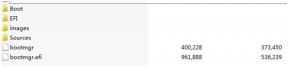Opravte svůj Samsung Galaxy Note 8 chybovou zprávou „Bohužel se telefon zastavil“
Tipy A Triky Pro Android / / August 05, 2021
Samsung je jedním z předních výrobců, kteří vždy věnovali zvláštní pozornost tomu, aby do svých smartphonů vkládali inovace. Bylo však vidět, že některé z jejich prémiových smartphonů stále čelí některým problémům. Dnes budeme diskutovat o Galaxy Note 8 a jednom z problémů, kterým čelí, jak uvádí tolik uživatelů. Note 8 je nejnovějším vynálezem ze série Note a přestože společnost Samsung věnovala velkou pozornost svým konstruktérům v něm čelí spousta zařízení vážnému problému a tj. zobrazují chybovou zprávu „Bohužel, telefon má zastavil". Tento příspěvek vám dá vědět, jak na to opravte svůj Samsung Galaxy Note 8 chybovou zprávou „Telefon se bohužel zastavil”
Bylo hlášeno, že se zpráva objevuje často na mnoha zařízeních Note 8 a uživatelé často hlásili, že se to stane většinu času při provozování webových služeb. Neexistuje žádná přesná příčina, o které je nyní známo, představujeme vám některá z nejlepších dostupných řešení, jak to do dneška zanedbávat. Pokud si myslíte, že je to jeden z velmi vážných problémů a často se obáváte, rádi byste věděli, že 90% je pravděpodobné, že opravíte svůj Samsung Galaxy Note 8 pomocí chybové zprávy „Bohužel se telefon zastavil“ průvodce. Nemusíte se tedy bát.

Dokonce i někteří odborníci se pokusili najít hlavní příčinu tohoto řešení, ale také navrhli řešení, která budeme diskutovat, abychom se tomuto problému vyhnuli. Ačkoli všemu, co je uvedeno v tomto příspěvku, lze snadno důvěřovat a dodržovat jej, je zde několik věcí, které si musíte pamatovat. Místo toho, abyste dělali něco jiného, musíte postupovat přesně podle toho, co by vám bylo nařízeno. To může přinést další problémy a způsobit, že bude váš Samsung Galaxy Note 8 k ničemu.
Všechno, co jsme v tomto příspěvku zmínili, abychom se této zprávě vyhnuli, bylo shromážděno od důvěryhodných zdroje a mnoho lidí se již vyhnulo chybové zprávě „Bohužel se telefon zastavil“ skrz to. Než budete pokračovat, zkontrolujte, zda má vaše zařízení další problém nebo ne. Nesmí mít žádný jiný hardwarový a softwarový problém, a to je přesně to, co musíte zajistit, než budete postupovat podle této příručky. Možná se v takovém případě mohou věci úplně pokazit a nemůžeme za to nést odpovědnost.
Než začnete dělat cokoli jiného, začněte odinstalováním všech aplikací, které jste přidali do své Samsung Galaxy Note 8, z jiných zdrojů v Obchodu Play. Musíte vypnout aplikaci jiného výrobce nainstalovanou ve vašem zařízení. Faktem je, že to často přináší spoustu malwaru a dalších nedůvěryhodných souborů ve smartphonu, což může být důvodem tohoto problému. Pokud je již vypnutý, musíte se ujistit, že máte v zařízení nainstalovanou nejnovější verzi Androidu. Zkontrolujte, zda je k dispozici aktualizace, pokud ano, stáhněte a nainstalujte ji. Pokud to nefunguje, postupujte podle této příručky.
Obsah
- 1 Krok 1. Vymažte mezipaměť a data aplikací
- 2 Krok 2. Spusťte telefon v nouzovém režimu
- 3 Krok 3: Restartujte telefon v režimu obnovení a vymažte oddíl mezipaměti v Galaxy Note 8
- 4 Krok 4. Zálohujte své soubory a data a poté resetujte Galaxy Note 8
- 5 Krok 5. Bleskový firmware v Galaxy Note 8:
Krok 1. Vymažte mezipaměť a data aplikací
Vymazání mezipaměti nebo dat z aplikace v Galaxy Note 8 může vyřešit některé softwarové problémy. Pokud vymažete data, dojde ke ztrátě všech dat uložených v dané aplikaci, jako jsou nastavení, přihlašovací údaje a uložené hry. Pokud data nechcete vymazat, zkuste nejprve vymazat mezipaměť. Pokud problémy přetrvávají, vymažte také data.
Chcete-li vymazat mezipaměť a data aplikace v Galaxy Note 8, postupujte takto:
- Na jakékoli domovské obrazovce klepněte na ikonu Jídelní lístek klíč.
- Klepněte na Nastavení systému.
- Klepněte na Spravujte aplikace.
- V případě potřeby se dotkněte obrazovky a posunutím doleva zobrazte obrazovku „VŠE“.
- Přejděte na a vyberte aplikaci, kterou chcete vymazat.
- Klepněte na Vyčistit data.
- Klepněte na Vyčistit mezipaměť.
Pokud se problém vyřešil, nemusíte postupovat podle níže uvedených kroků.
Krok 2. Spusťte telefon v nouzovém režimu
Může se stát, že se váš telefon dostane do problémů, i když se jedná o produkt, který je součástí balení. Může to být způsobeno poškozenými soubory, problémy s hardwarem nebo softwarem. V takových případech můžete nastartovat bezpečnou náladu a zjistit, zda problém stále přetrvává. V nouzovém režimu se vaše Galaxy Note 8 zapne deaktivací všech aplikací třetích stran a můžete tak snadno odinstalovat aplikace, které mohou na Galaxy Note 8 způsobit konflikt nebo softwarový problém.
Kroky k restartování zařízení Samsung Galaxy Note 8 v nouzovém režimu
Zapněte a používejte bezpečný režim
Nouzový režim umožňuje zapnout zařízení s deaktivovanými aplikacemi třetích stran. Pak můžete snadno odinstalovat aplikace, které mohou způsobovat konflikty nebo problémy se softwarem.
- Vypněte zařízení.
- Stiskněte a podržte Napájení klíč za obrazovku s názvem modelu.
- Když se na obrazovce objeví „SAMSUNG“, uvolněte Napájení klíč.
- Ihned po uvolnění vypínače stiskněte a podržte Snížit hlasitost klíč.
- Stále držte klávesu snížení hlasitosti, dokud zařízení nedokončí restartování.
- Nouzový režim se zobrazí v levém dolním rohu obrazovky.
- Uvolněte Snížit hlasitost klíč, když uvidíte Nouzový režim.
- Odinstalujte aplikace, které způsobují problém.
Vypněte bezpečný režim
- Stiskněte a podržte Napájení klíč.
- Klepněte na Restartujte.
Doufám, že vám to pomohlo restartovat Samsung Galaxy Note 8 v nouzovém režimu. V případě jakýchkoli dotazů nebo pochybností nám napište nebo pošlete e-mail.
Krok 3: Restartujte telefon v režimu obnovení a vymažte oddíl mezipaměti v Galaxy Note 8
Existují určité malé i zásadní problémy, které lze vyřešit vymazáním oddílu mezipaměti prostřednictvím režimu obnovení. Ve skutečnosti se tento proces doporučuje všem uživatelům systému Android, zejména pokud byl aktualizován firmware. V této příručce vás provedeme Wipe the Cache Partition Galaxy Note 8 via Recovery mode.
Cílem je zajistit, aby všechny soubory a informace byly čerstvé a mohly se bezchybně a snadno spustit v počítačovém systému. Tímto procesem se navíc zapnou komponenty uvnitř vašeho zařízení, takže pokud se jedná pouze o problém s firmwarem, váš telefon se jistě spustí.
Důvody k vymazání oddílu mezipaměti Galaxy Poznámka 8:
Existuje několik důvodů, proč budete muset vymazat oddíl mezipaměti ve vaší Galaxy Note 8.
- Problém s restartováním v Galaxy Note 8
- Váš telefon je mrtvý a nejste schopni se restartovat k obnovení.
- Během nabíjení se ikona nabíjení telefonu nezobrazuje.
- V případě, že se vaše Galaxy Note 8 restartuje automaticky.
- V určitých věcech zaostává.
- Problém Galaxy Note 8 Hang lze vyřešit touto metodou.
Kroky k vymazání oddílu mezipaměti Galaxy Note 8:
- Vypněte Samsung Galaxy Note 8.
- Stiskněte a podržte klávesy House a Volume UP, poté stiskněte a podržte vypínač.
- Kdykoli se na displeji zobrazí Samsung Galaxy Note 8, uvolněte vypínač, ale držte stisknuté klávesy House a Volume.
- Jakmile se objeví logo Android, můžete uvolnit obě klávesy a nechat telefon asi 30 až 60 minut.
- Pomocí klávesy Snížit hlasitost procházejte možnostmi a poté zvýrazněte „vymazat oddíl mezipaměti“.
- Jakmile je zvýrazněno, můžete jej vybrat stisknutím tlačítka Napájení.
- Poté pomocí klávesy Snížení hlasitosti zvýrazněte možnost „Ano“ a stisknutím tlačítka Napájení vyberte tuto možnost.
- Proces počátečního resetování musíte počkat, dokud telefon nedokončí. Po dokončení zvýrazněte možnost „restartovat systém“ a stiskněte vypínač.
- Telefon se nyní restartuje více než obvykle.
Ale jakmile vymažete oddíl mezipaměti Galaxy Note 8 a telefon stále zobrazuje chybovou zprávu „Bohužel se telefon zastavil“, zkuste níže uvedenou poslední metodu, která může váš problém vyřešit. Pokud ne, musíte se obrátit na servisní středisko a problém vyřešit, protože by mohlo jít o problém s hardwarem.
Krok 4. Zálohujte své soubory a data a poté resetujte Galaxy Note 8
Pokud žádná z výše uvedených metod neopraví váš Samsung Galaxy Note 8 s chybovou zprávou „Bohužel se telefon zastavil“, proveďte resetování telefonu podle této zálohy dat. Tato metoda vymaže všechna vaše data. Podle této metody tedy proveďte kompletní zálohu.
- Zálohujte všechna data z vnitřní paměti do svého PC / notebooku.
- Vypněte Galaxy Note 8.
- Nyní stiskněte a podržte obě Zvýšit hlasitost a Snížit hlasitost současně.
- Nyní můžete stisknout tlačítko Napájení klávesu, dokud telefon jednou nezavibruje, poté uvolněte pouze klávesu Napájení klíč.
- Pokračujte v držení Zvýšit hlasitost a Snížit hlasitost dokud se nezobrazí obrazovka Obnovení systému.
- Nyní můžete navigovat pomocí tlačítek Zvýšení hlasitosti a Dolů
- Nyní stiskněte Snížit hlasitost klávesu zvýrazněte vymazat data / obnovit tovární nastavení.
- zmáčkni Napájení klávesu pro výběr.
- zmáčkni Snížit hlasitost klávesu zvýrazněte Ano - smazat všechna uživatelská data.
- zmáčkni Napájení klávesu pro výběr.
- zmáčkni Napájení klíč k restartu.
A je to! Nyní se zařízení restartuje a vyčistí zařízení. Jakmile naformátuje vaše data a software, bude operační systém vašeho telefonu vypadat jako kompletní zážitek MIMO BOX. Tento krok řešení problémů opraví Samsung Galaxy Note 8 s chybovou zprávou „Bohužel se telefon zastavil“.
Krok 5. Bleskový firmware v Galaxy Note 8:
Pokud nic z výše uvedeného nefunguje, můžete jednoduše flashovat nejnovější firmware v Galaxy Note 8. Většina tohoto problému může také nastat kvůli problému s aktualizací firmwaru. Zkuste tedy změnit buď novou verzi, nebo downgrade na starý firmware. Zde je seznam standardního firmwaru. Můžete blikat firmwaru pomocí softwaru ODIN provedením níže uvedeného kroku.
Nedoporučujeme blikat firmware, pokud nevíte, co děláte. Blikající firmware je opravdu jednoduchý. Vše, co potřebujete, je ujistit se, že máte původní firmware Galaxy Note 8, a také si kroky přečtěte 2-3krát.
Po provedení všech výše uvedených kroků, pokud se stále zobrazuje chybová zpráva „Bohužel se telefon zastavil“ v Galaxy Note 8, existuje velká šance, že jej spustil problém s hardwarem. V takovém případě nemáte jinou možnost než přivést telefon do nejbližšího obchodu, aby jej technik mohl posoudit. A protože se na to nevztahuje záruka. Proto budete tím, kdo pokryje a zakoupí komponenty potřebné pro vaši Galaxy Note 8.
Jsem autor obsahu a blogger na plný úvazek. Jelikož miluji zařízení Android a Google, zahájil jsem svou kariéru psaním pro operační systém Android a jejich funkce. To mě vedlo ke spuštění „GetDroidTips“. Absolvoval jsem Master of Business Administration na Mangalore University, Karnataka.